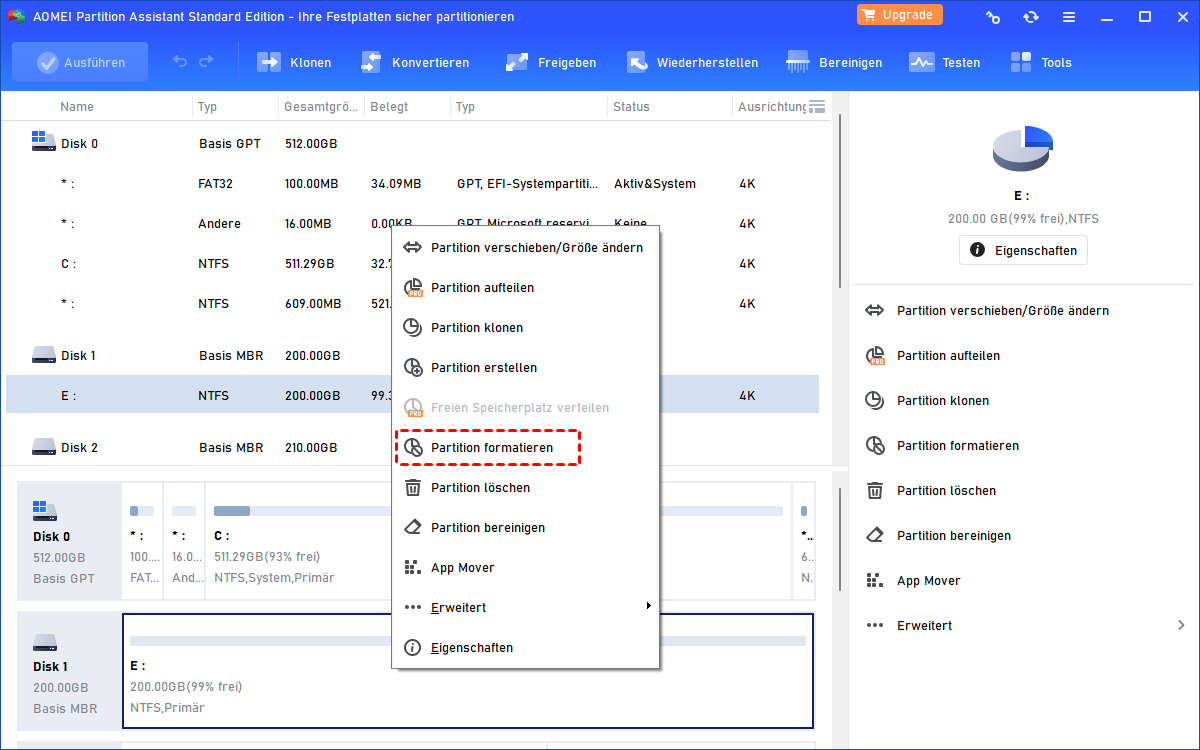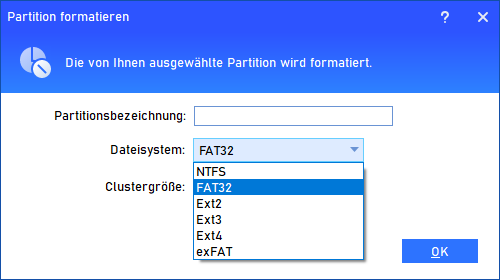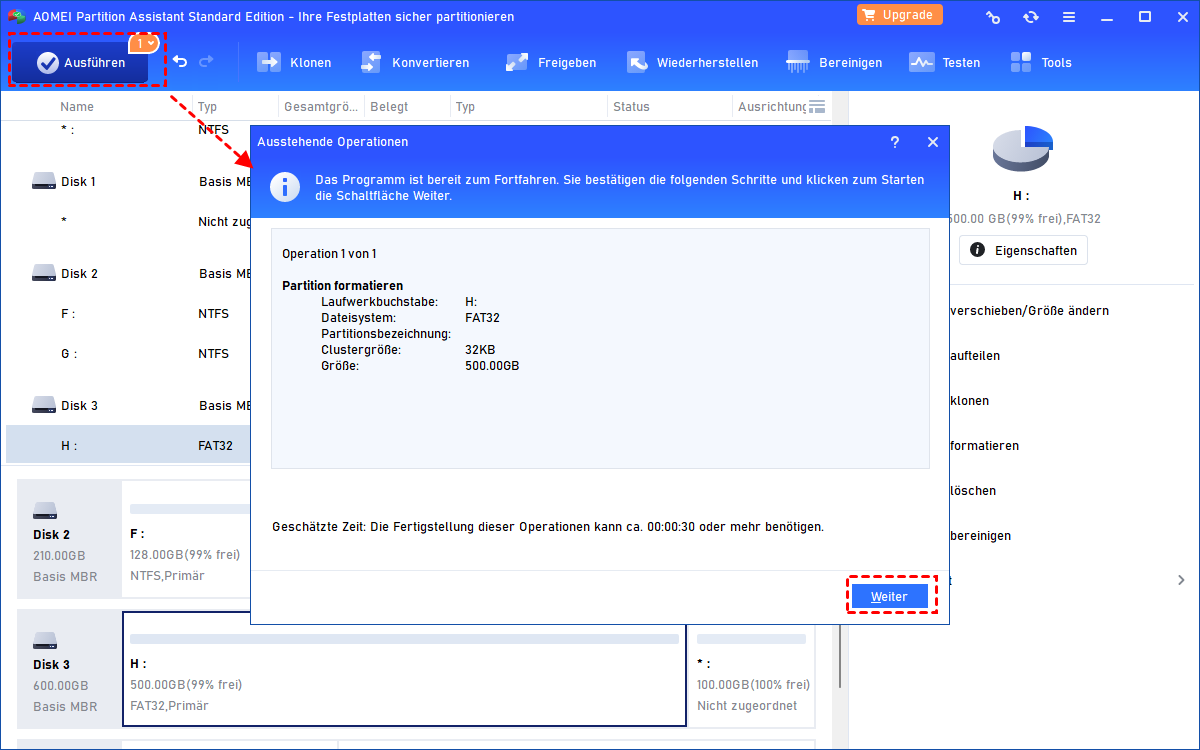SD Karte in Windows 10 funktioniert nicht, wie zu beheben?
Haben Sie jemals das Problem getroffen, dass die SD-Karte in Windows 10 nicht funktioniert? Dieser Artikel bietet Ihnen die Lösungen, um SD-Karte nicht funktionierendes Problem in Windows 10 zu beheben.
SD Karte funktioniert nicht in Windows 10
SD-Karte ist eine Art von gemeinsamen Speichergeräten, die für Benutzer Daten zu speichern. Aber manchmal finden Sie, dass Ihre externe SD-Karte nicht in Ihrem Windows 10 Computer funktioniert, wenn sie eingefügt wird. Was ist los mit? Wie können Sie das Problem lösen?
Windows 10 SD Karte läuft nicht, wie zu beheben?
Für die Lösungen müssen Sie die Gründe erst finden, warum SD Karte in Windows 10 nicht funktionieren kann?
Situation 1: Wenn die SD-Karte in Windows 10 nicht funktioniert, können Sie sie auf einen anderen Computer einfügen, um zu prüfen, ob sie erkannt wird. Wenn sie auf einem anderen Computer angezeigt wird, müssen Sie den SD-Steckplatz überprüfen. Normalerweise können Sie die SD-Karte in einen USB-Kartenleser stecken, dann schließen Sie den USB-Kartenleser an den USB-Port an und zu prüfen, ob der Zugriff auf die SD-Kartendaten erfolgt.
Situation 2: Viele Benutzer sagten, dass ihre SD-Karte in ihrem Windows 8 Computer problemlos laufen kann, nachdem sie Windows 8 auf Windows 10 aktualisiert haben, funktioniert die SD-Karte in Windows 10 nicht. Wenn Sie in der gleichen Situation sind, müssen Sie den Treiber für die SD-Karte auf die neueste Version aktualisieren. Gehen Sie auf die Website des Computerherstellers, laden Sie den neuesten Treiber herunter und installieren Sie ihn und starten Sie den Computer neu. Oder Sie müssen Windows 10 auf das vorherige Betriebssystem wiederherstellen.
Situation 3: Wenn der SD-Karte kein Laufwerksbuchstabe zugewiesen ist, kann sie noch nicht von Ihrem Windows 10 erkannt werden. So müssen zur Windows Datenträgerverwaltung oder Diskpart gehen, um Laufwerksbuchstaben für SD-Karte zuzuweisen.
Situation 4: Wenn die SD-Karte nicht mit Windows 10 kompatibel ist, müssen Sie die SD-Karte formatieren. Allerdings kann Windows nur die erste Partition auf der SD-Karte formatieren, was bedeutet, dass es die gesamte SD-Karte nicht formatieren kann. Aber Sie können andere Weise verwenden, um die gesamte SD-Karte zu formatieren.
Um die ganze SD-Karte zu formatieren, empfehlen wir Ihnen hier eine gute Software - AOMEI Partition Assistant, die Ihnen viel hilfen kann.
AOMEI Partition Assitant hilft Ihnen, wenn SD Karte in Windows 10 nicht läuft
Um das Problem zu lösen, dass externe SD-Karte nicht von Windows 10 Computer erkannt wird, kann AOMEI Partition Assistant Ihnen eine große Hilfe geben. Verbinden Sie die SD-Karte mit dem Computer erst, installieren und starten Sie AOMEI Partition Assistant. Die Grundsituation Ihrer Festplatten wird angezeigt. Dann wählen Sie Ihre SD-Karte und klicken Sie mit der rechten Maustaste darauf. Um die ganze SD-Karte zu formatieren, wählen Sie Partition formatieren im Popup-Menü bitte.
Es wird ein Fenster, wo Sie wählen können, was das Dateisystem zu formatieren. Sie können das richtige Dateisystem wie NTFS oder FAT32 auswählen.
Tipp: Diese Operation wird alle Dateien auf diese Partition löschen. Wenn es wichtige Dateien gibt, sichern Sie die Daten mit AOMEI Backupper erst bitte.
Klicken Sie auf Ausführen > Weiter, um die Aufgabe durchzuführen.
Schließlich können Sie AOMEI Partition Assistant verwenden, um Laufwerksbuchstaben zu ändern, oder Partition auf SD Karte erstellen. Dann wird Ihre SD-Karte in Ihrem Windows 10 Computer gut funktionieren.